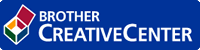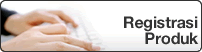Halaman Utama > Pengaturan Mesin > Ubah Pengaturan Mesin dari Panel Kontrol > Mencetak Laporan > Mencetak Laporan
Mencetak Laporan
DCP-L2531DW/DCP-L2535DW/DCP-L2550DW/MFC-L2710DW/MFC-L2713DW/MFC-L2715DW/MFC-L2716DW
- Tekan Menu.
- Tekan
 atau
atau  untuk menampilkan opsi [Cetak Laporan], lalu tekan OK.
untuk menampilkan opsi [Cetak Laporan], lalu tekan OK. - Tekan
 atau
atau  untuk menampilkan laporan yang ingin Anda cetak, lalu tekan OK.
untuk menampilkan laporan yang ingin Anda cetak, lalu tekan OK. - Lakukan salah satu tindakan berikut ini:
- Jika Anda memilih [Ver XMIT], lakukan salah satu hal berikut ini:
- Untuk melihat Laporan Verifikasi Transmisi, tekan
 atau
atau  untuk menampilkan [Lihat di LCD], lalu tekan OK.
untuk menampilkan [Lihat di LCD], lalu tekan OK. Untuk mencetak Laporan Verifikasi Transmisi, tekan
 atau
atau  untuk menampilkan [Cetak Laporan], lalu tekan OK.
untuk menampilkan [Cetak Laporan], lalu tekan OK. Tekan Start (Mulai).
- Jika Anda memilih laporan lain, Tekan Start (Mulai).
- Tekan Stop/Exit (Hentikan/Keluar).
HL-L2395DW/MFC-L2730DW/MFC-L2750DW/MFC-L2751DW/MFC-L2770DW/MFC-L2771DW
- Tekan
 .
. - Tekan
 atau
atau  untuk menampilkan laporan yang ingin Anda cetak, lalu tekan laporan tersebut.
untuk menampilkan laporan yang ingin Anda cetak, lalu tekan laporan tersebut. - Lakukan salah satu tindakan berikut ini:
- Jika Anda memilih [Ver XMIT], lakukan salah satu hal berikut ini:
- Untuk melihat Laporan Verifikasi Transmisi, tekan [Lihat di LCD].
- Untuk mencetak Laporan Verifikasi Transmisi, tekan [Cetak Laporan].
- Jika Anda memilih laporan lain, lanjutkan ke langkah berikutnya.
- Tekan [Ya].
- Tekan
 .
.
Apakah halaman ini membantu?